XML validieren
Mit dem Befehl XML | Validieren (F8) können Sie ein XML-Dokument anhand von DTDs, XML-Schemas und anderen Schemas validieren. Sie können einstellen, dass ein Dokument beim Öffnen oder Speichern automatisch validiert wird (Extras | Optionen | Datei). Anmerkung: Um Ihre Daten während der Bearbeitung zu validieren, aktivieren Sie den Befehl Bei Bearbeitung validieren.
Wenn das Dokument gültig ist, wird eine entsprechende Meldung im Fenster "Meldungen" angezeigt (siehe Abbildung unten). Andernfalls wird eine Meldung, die den Fehler beschreibt, angezeigt. Wenn Sie auf die Links in der Fehlermeldung klicken, können Sie zu der Stelle im XML-Dokument springen, an der der Fehler gefunden wurde. Nachdem Sie einen Fehler korrigiert haben, sollten Sie den Befehl Validieren (F8) erneut ausführen, um zu überprüfen, ob der Fehler wirklich behoben wurde.
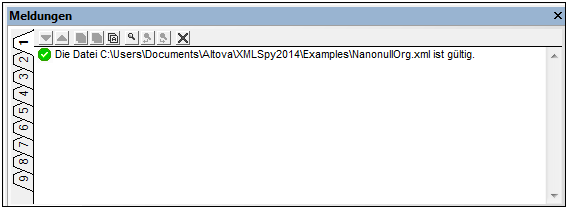
Anmerkung: Das Fenster "Meldungen" enthält neun Register. Das Ergebnis der Validierung wird immer auf dem aktuellen Register angezeigt. Sie können ein XML-Dokuments auf Register 1 validieren und das Ergebnis auf diesem Register aufbewahren. Um ein zweites Dokument zu validieren, wechseln Sie zu Register 2 (oder Register 3, wenn Sie möchten), bevor Sie die Validierung durchführen. Wenn Sie die Register nicht wechseln, wird Register 1 (bzw. das aktive Register) durch das Ergebnis der neuesten Validierung überschrieben.
Validierung über das Projektfenster
Der Befehl Validieren kann auch auf eine Datei, einen Ordner oder eine Gruppe von Dateien im aktiven Projekt angewendet werden. Wählen Sie die gewünschte Datei bzw. den gewünschten Ordner im Projekt-Fenster (durch Anklicken) aus und klicken Sie auf XML | Validieren oder F8. Ungültige Dateien werden im Projekt als aktive Datei im Hauptfenster geöffnet und die entsprechende Fehlermeldung wird angezeigt.
Automatisches Validieren mit RaptorXML 2025
Altova RaptorXML ist eine eigenständige Altova-Applikation zur XML-Validierung, XSLT-Transformation und XQuery-Ausführung. Sie kann über die Befehlszeile, über eine COM-Schnittstelle, in Java-Programmen und in .NET-Applikationen aufgerufen werden. So können mit RaptorXML Validierungsaufgaben automatisiert werden. Sie können z.B. eine Batch-Datei erstellen, die RaptorXML aufruft, um damit eine Reihe von Dokumenten zu validieren und die Ausgabe an eine Textdatei zu senden. Nähere Informationen dazu finden Sie in der Dokumentation zu RaptorXML.
Validierung und Schema Manager
Wenn ein Dokument anhand eines nicht installierten, aber über Schema-Manager verfügbaren Schemas validiert wird, wird die Installation über Schema-Manager automatisch gestartet. Wenn das über Schema-Manager zu installierende Schema-Paket jedoch Namespace-Zuordnungen enthält, wird das Schema nicht automatisch installiert; in diesem Fall müssen Sie Schema-Manager starten, das/die gewünschte(n) Paket(e) auswählen und die Installation starten. Wenn Authentic Desktop eine Schema-Komponente nicht korrekt findet, starten Sie Authentic Desktop neu und versuchen Sie es erneut.